
Genießt die volle Kontrolle über euer YouTube-Erlebnis auf PS4 mit eurem Smartphone.
Konstantinos Fotopoulos, Contributing Editor:
Ein Leben ohne YouTube; wer kann sich das schon heutzutage noch vorstellen. Die neuesten Trailer, viralen Videos, Gameplaydemos zu PlayStation 4-Spielen und so viel mehr. YouTube gehört zum modernen Multimedia-Aufgebot einfach dazu und ist natürlich mit einer eigenen App auch auf der PlayStation 4 vertreten.
Um das Anschauen der beliebten YouTube-Videos so einfach wie möglich zu gestalten, könnt ihr die App auch über euer Smartphone steuern. Hangelt euch von einem Video zum nächsten, durchforstet die Trends oder checkt eure Abonnements – wir zeigen euch im aktuellen PlayStation Tutorial ganz einfach, wie das funktioniert.
Wir zeigen euch, wie ihr ganz einfach mit nur wenigen Wischbewegungen die YouTube-App auf PlayStation 4 steuern könnt.
Die YouTube-App auf PS4 mit eurem Smartphone steuern
- Ladet die YouTube App für PlayStation 4 aus dem PlayStation Store herunter.
- Ladet die YouTube App für iOS aus dem Apple App Store oder für Android aus dem Google Play Store herunter. Falls ihr die YouTube App schon installiert habt, achtet darauf, die aktuelle Version zu verwenden.
- Meldet euch auf eurem Smartphone mit euren YouTube Login-Daten an. Dieser Schritt ist notwendig, um eure abonnierten Videos sehen und steuern zu können.
- Startet nun die YouTube-App auf eurer PS4. Diese findet ihr entweder in eurer Bibliothek unter dem Punkt Anwendungen oder im Hauptmenü unter dem Punkt TV & Video. Navigiert nun auf den Menüpunkt Einstellungen und wählt Fernseher und Smartphone verbinden aus.
- Nun hat ihr zwei Optionen:
- Mit WLAN verbinden: In der YouTube-App auf eurem Smartphone sollte sich am oberen rechten Rand das Google Cast-Symbol (sieht wie ein Fernseher mit drei Strichen an der unteren linken Ecke aus) verbinden. Tippt das Symbol an, wählt eure PlayStation 4 aus der Liste an verfügbaren Geräten. Fertig.
- Per TV-Code verbinden: Wählt in der YouTube-App für PlayStation 4 „Per TV-Code verbinden“ aus. Ein Code mit zwölf Ziffern erscheint am TV. Weiter geht es auf dem Smartphone. Wählt hier in den Einstellungen die Option „Auf Fernseher ansehen“ aus. Tippt auf „Per TV-Code verbinden“. Nun könnt ihr den Code eingeben, der auf dem TV angezeigt wird.
Achtung: Für beide Optionen müssen Smartphone und PlayStation 4 mit demselben Netzwerk verbunden sein.
Fertig! Nun könnt ihr ganz entspannt euer YouTube-Erlebnis am TV mit nur wenigen Wischbewegungen am Smartphone steuern. Schaut euch die Top Trends der YouTube-Community an, genießt eure Abonnements und selbst erstellen Playlisten; ganz bequem von eurem Smartphone aus.
Hier haben wir all unsere Tutorials für euch gesammelt!





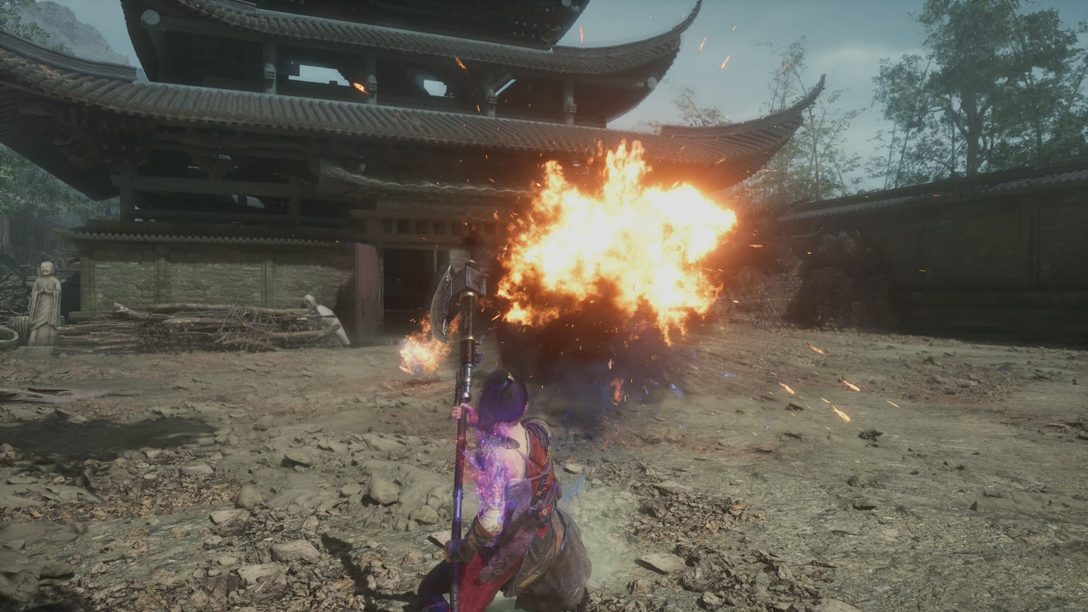



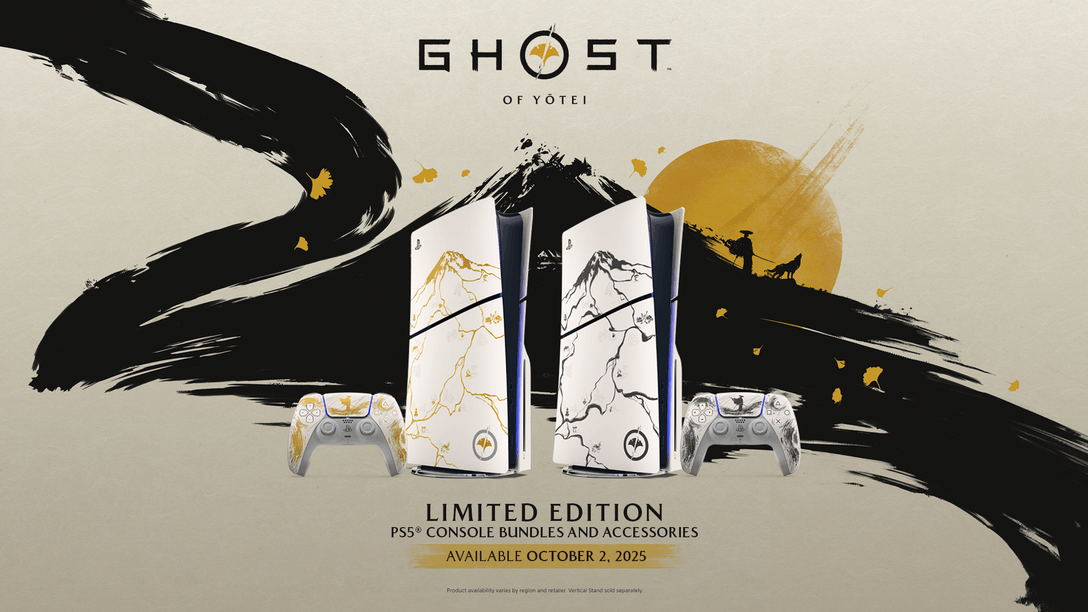
Kommentare sind geschlossen.
1 Kommentar
Loading More Comments